Comment protéger par mot de passe un dossier ou un fichier sous Windows

Chiffrez les fichiers et les dossiers dans Windows , vos données seront illisibles pour des tiers non autorisés. Seule une personne disposant du mot de passe ou de la clé de déchiffrement correct peut rendre les données à nouveau lisibles.
Méthodes que les utilisateurs Windows peuvent utiliser pour chiffrer leurs appareils et les données qui y sont stockées. Bien sûr, n'oubliez pas que vous pouvez télécharger différents Gadgets pour améliorer la sécurité de votre système d'exploitation.
Certaines options de chiffrement Windows
BitLocker est la méthode préférée et la plus sécurisée, mais elle ne vous permettra pas de sélectionner et de crypter facilement des fichiers et des dossiers individuels (vous pouvez le faire en créant un conteneur de fichiers cryptés à l'aide de VHD ).
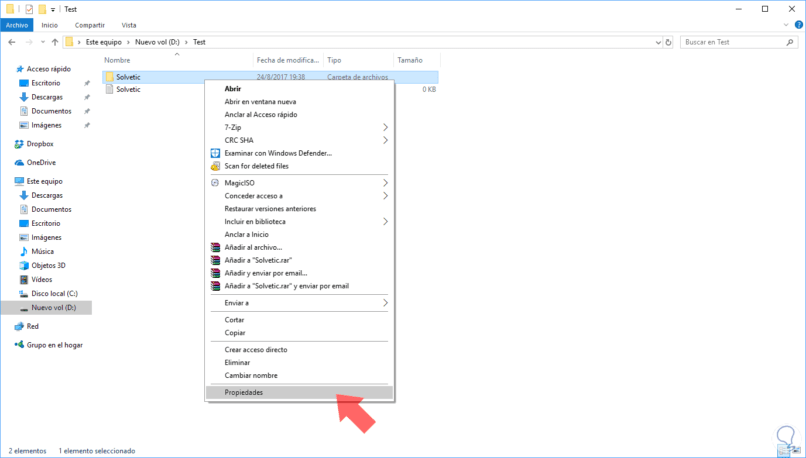
Encrypting File System (EFS ) est l'alternative, mais n'est pas recommandée pour les données très sensibles. La troisième option pour chiffrer les fichiers et les dossiers dans Windows consiste à utiliser un logiciel tiers ; Pour les éditions de Microsoft OS comme Windows 10 Home , c'est la seule option.
Chiffrer des fichiers et des dossiers dans Windows avec BitLocker
BitLockerComment
Crypte un volume entier sur votre disque dur (ou un périphérique amovible), peu importe qui est connecté. Pour déverrouiller un lecteur protégé par BitLocker , toute personne souhaitant y accéder doit soit entrer un mot de passe, soit utiliser un lecteur USB qui déverrouille le PC lorsqu'il est inséré.
Pour configurer Bitlocker :
- Accédez au Panneau de configuration.
- Cliquez sur Système et sécurité.
- Cliquez sur Chiffrement de lecteur BitLocker.
- Dans Chiffrement de lecteur BitLocker.
- Cliquez sur Activer BitLocker.
- Sélectionnez Saisir un mot de passe ou Insérer une clé USB.
BitLocker(TPM)
Si votre matériel Trusted Platform Module (TPM). Une puce TPM permet à votre appareil de prendre en charge des fonctionnalités de sécurité avancées. Par exemple, lorsque le chiffrement n'est qu'au niveau du logiciel, l'accès peut être vulnérable aux attaques par dictionnaire.
- Pour vérifier si votre appareil dispose d'une puce TPM
- Appuyez sur la touche Windows + X de votre clavier et sélectionnez Gestionnaire de périphériques.
- Développez les dispositifs de sécurité.
- Si vous avez une puce TPM, l'un des éléments doit lire Trusted Platform Module avec le numéro de version.
- BitLocker est disponible sur :
- Vista et Windows 7 : éditions Enterprise et Ultimate
- Windows 8 et 8.1 : éditions Pro et Entreprise
- Windows 10 : éditions Pro, Enterprise et Education
- Serveur 2008 et versions ultérieures
- BitLocker n'est pas disponible pour les éditions Windows Home.
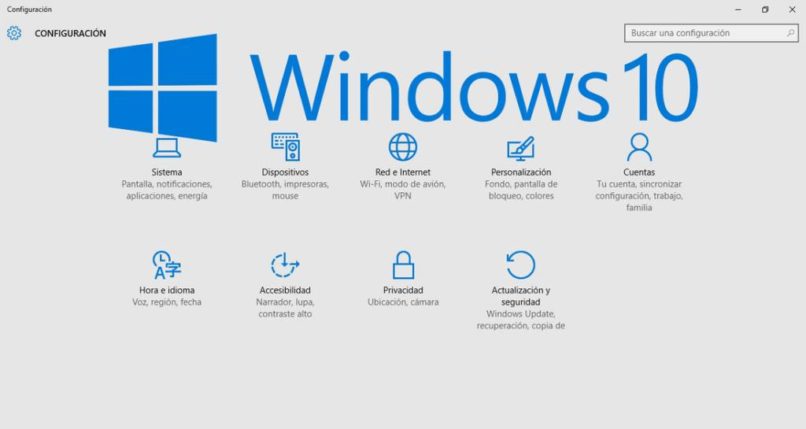
Chiffrement du système de fichiers (EFS)
EFS est l'outil de chiffrement intégré à Windows utilisé pour chiffrer les fichiers et les dossiers sur les lecteurs NTFS. Toute personne ou application ne disposant pas de la clé ne peut pas ouvrir les fichiers et dossiers chiffrés.
Le processus de cryptage est simple, mais pas très sécurisé (il est possible, bien que difficile, pour un attaquant de pirater la clé). Il est également recommandé d'utiliser un mot de passe de connexion fort que les autres utilisateurs de votre PC ne peuvent pas deviner.
Uniquement disponible dans les éditions Professionnel, Entreprise et Éducation de Windows. Certains experts recommandent d'utiliser BitLocker.
Cela dépend de votre situation personnelle. Pour les utilisateurs à domicile , EFS peut être une protection suffisante contre les membres indiscrets de la famille.
Comment chiffrer des fichiers et des dossiers dans Windows 7, 8, 10 (EFS)
Pour chiffrer un fichier ou un dossier :
- Dans l' Explorateur Windows, cliquez avec le bouton droit sur le fichier ou le dossier que vous souhaitez chiffrer.
- Dans le menu contextuel , sélectionnez Propriétés.
- Cliquez sur le bouton Avancé en bas de la boîte de dialogue.
- Dans la boîte de dialogue Attributs avancés .
- Dans les attributs Compresser ou Chiffrer .
- Cochez Chiffrer le contenu pour protéger les données.
- Cliquez sur OK.
- Cliquez sur Appliquer.
Maintenant que vous savez tout cela, essayez de chiffrer un dossier sur une clé USB pour protéger vos données et profiter de votre vie privée.
Avantages de la protection des fichiers par mot de passe
Pour beaucoup de gens, pouvoir protéger leurs fichiers est quelque chose de plus qu'important, c'est pourquoi ils cherchent toujours à les protéger avant tout, ce que beaucoup de gens utilisent généralement est le cryptage VHD et EFS, selon la version de Windows. Cela permet à beaucoup d'avoir une plus grande sécurité sur leurs appareils.
Cela se fait en cliquant avec le bouton droit sur le fichier ou le dossier à protéger, puis en cliquant sur les propriétés, ceci est fait pour trouver des options avancées sur lesquelles cliquer. Une fois cela fait, une nouvelle boîte apparaîtra qui vous permettra de sélectionner le crypter le fichier.

Laisser un commentaire